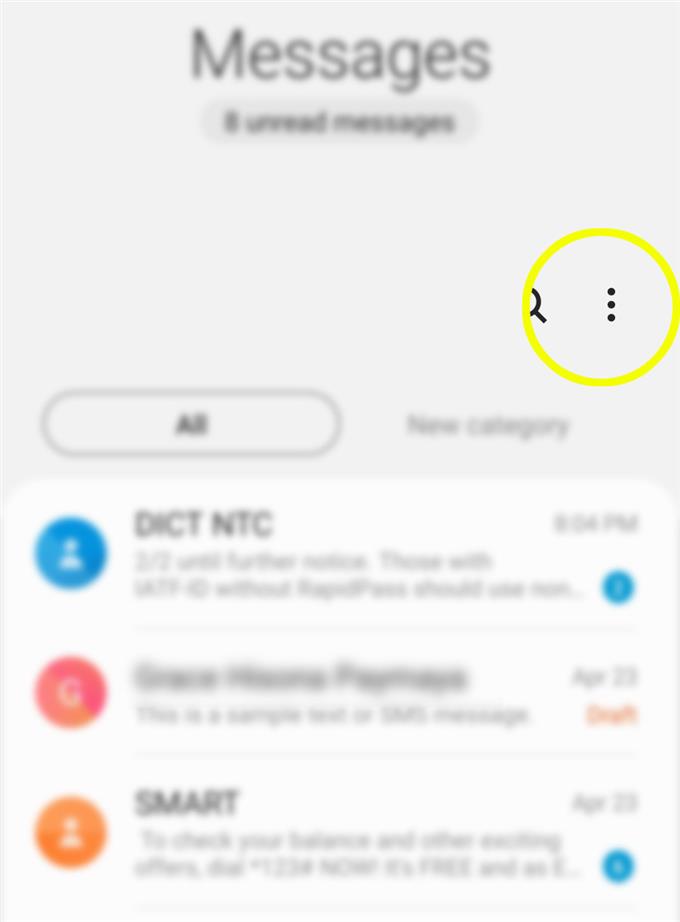Den nya Samsung Galaxy S20 har meddelanden som standardmeddelandeprogram. Genom denna app kan du skicka och ta emot textmeddelanden, röstmeddelanden, foton och videor. Galaxy S20: s inbyggda meddelandeprogram kan redan grupptextmeddelanden. Om du deltar i gruppchattar behöver du inte ladda ner textmeddelandeappar från tredje part eftersom du istället kan använda appen för lagermeddelanden på din telefon. Om du behöver lite hjälp för att komma igång har jag utarbetat en enkel guide som du kan följa. Här är en snabb genomgång om hur du skickar meddelanden på Galaxy S20 som gruppsamtal.
Steg för att skicka meddelanden på Galaxy S20 som gruppkonversation
Tid som behövs: 5 minuter
Följande steg aktiverar en multimediameddelandefunktion i den nya Samsung Galaxy S20 som låter dig skicka meddelanden som gruppsamtal. Du kan hänvisa till de medföljande skärmdumparna om du har problem med att navigera genom undermenyer. Så här fungerar det.
- Öppna meddelanden-appen.
Appskärmen för meddelanden är vanligtvis uppradade bland andra huvudikoner för appen från telefonens hemskärm.
Lås bara upp din telefon för att komma till huvudpanelen för appar och tryck sedan på ikonen Meddelanden för att starta applikationen.
- Tryck på snabbmenyikonen från huvudskärmen för meddelanden.
Det representeras av en tredubbla figur som finns på den övre högra sidan av appskärmen för meddelanden.
Genom att trycka på denna ikon startas en lista med alternativ.
- Rulla ner och tryck på Inställningar.
Fönstret Inställningar för meddelanden visas nästa.
På den här skärmen ser du appens inställningar för att hantera.
- Tryck på Fler inställningar för att fortsätta.
En lista med ytterligare inställningar visas nästa.

- Klicka på Multimedia-meddelanden.
På nästa skärm ser du MMS-inställningar och funktioner.

- Växla växeln bredvid gruppkonversation.
Om du aktiverar den här funktionen uppmanas din enhet att skicka meddelanden som gruppsamtal som standard.

Om du föredrar att använda appar från tredjepartsgruppmeddelanden för att bearbeta gruppsamtal på din nya Samsung-smartphone kan du ladda ner alla kompatibla appar från Play Store. Bland de ledande varumärkena inkluderar men inte begränsat till WhatsApp, WeChat, Telegram, Slack, Google Hangouts, Messenger och GroupMe.
Med dessa appar kan du skicka och ta emot mer än bara vanliga textmeddelanden men också multimediainnehåll.
Se bara till att ansluta telefonen till ett stabilt Wi-Fi-nätverk eftersom dessa appar vanligtvis kräver internetuppkoppling för att skicka och ta emot meddelanden. Om Wi-Fi-nätverk inte är tillgängliga kan du aktivera mobildata och gå online med mobila datanätverk. Detta kan dock leda till att det debiteras ytterligare om du inte prenumererar på en efterbetald dataplan.
Om du vill ändra standardmeddelanden-appen på din telefon, gå bara vidare till Inställningar-> Appar & aviseringar-> Standardappar på menyn och tryck sedan på för att välja standardappen som du vill ändra, som i detta fall är appen Lagermeddelanden. Tryck sedan på för att välja önskad meddelandeprogram från tredje part som du vill använda som standard.
Och det täcker allt i denna handledning. Håll dig uppdaterad för mer omfattande tutorials, tips och trick som hjälper dig att få ut det mesta av din nya Samsung Galaxy S20-smartphone.
Du kan också kolla in vår Youtube-kanal för att se fler videohandböcker för smarttelefoner och guider för felsökning.ALSO LÄS: Hur du autentiserar Play Store-inköp på Galaxy S20